Die heutigen Computer, Desktops und andere Geräte bieten uns allen erhebliche Vorteile. Eine der wichtigsten Fähigkeiten, die für die Arbeit mit Software und Computeranwendungen erforderlich sind, ist die Navigation über die Tastatur, um einen schnellen Zugriff auf Computer, Laptops usw. zu ermöglichen. Ein gutes Verständnis der Tastaturkürzel ist eine grundlegende Voraussetzung für Technikinteressierte, und deshalb werden wir heute alle wichtigen Tastenkombinationen von A bis Z für eine schnellere und effizientere Computernutzung aufzeigen. Viele davon sind Ihnen möglicherweise bereits bekannt, aber einige könnten auch neu für Sie sein. Frischen Sie Ihr Gedächtnis mit dieser umfassenden Sammlung von Computer-Tastaturkürzeln auf, aber lassen Sie uns zunächst definieren, was wir unter Tastenkombinationen verstehen, falls einige von Ihnen neu in diesem Bereich oder etwas älter sind.
Übersicht aller Computer-Tastenkombinationen
Tastenkombinationen ermöglichen eine einfachere und schnellere Navigation und Ausführung von Aufgaben in Computerprogrammen. Auf IBM-kompatiblen Computern werden die Alt-Taste, die Befehlstaste (für Apple-Benutzer), die Strg-Taste oder die Umschalttaste in Kombination mit einer anderen Taste verwendet, um Tastenkombinationen zu aktivieren. Die Verwendung einer Zusatztaste, eines Pluszeichens und einer zweiten Taste ist der De-facto-Industriestandard zur Beschreibung einer Tastenkombination. Anders gesagt: „Strg + S“ bedeutet, dass Sie die Strg-Taste und die S-Taste gleichzeitig drücken und halten. In den Menüs von Anwendungen können Sie auch nach unterstrichenen Zeichen suchen, um die entsprechenden Tastenkombinationen zu finden. So erreichen Sie das Dateimenü, indem Sie die Alt-Taste und die F-Taste drücken, wie durch die Unterstreichung des F im Dateimenü angezeigt wird. Bei einigen Programmen muss der Benutzer die Alt-Taste gedrückt halten, um die unterstrichenen Zeichen anzuzeigen. Den Standardfunktionen „Öffnen“ (Strg + O) und „Speichern“ (Strg + S) sind ebenfalls Tastenkombinationen zugeordnet, wie oben dargestellt. Zahlreiche Programme verwenden die gleichen Tastenkombinationen, was Ihnen im Laufe der Zeit auffallen wird. Nach diesen grundlegenden Erklärungen kommen wir nun zur Liste der Tastenkombinationen für die Computertastatur.
1. Allgemeine Tastenkombinationen
Hier ist eine Liste der gebräuchlichen Tastenkombinationen für die Computertastatur:

-
Alt + F – Zeigt die Dateimenüoptionen des aktuellen Programms an.
-
Alt + E – Öffnet die Bearbeitungsoptionen des aktuellen Programms.
-
Alt + Tab – Wechselt zwischen geöffneten Programmen.
-
F1 – Zeigt Hilfestellungen an (F1 wird in fast allen Windows-Programmen für die Hilfe verwendet).
-
F2 – Benennt eine ausgewählte Datei um.
-
F5 – Aktualisiert das aktuelle Programmfenster.
-
Strg + D – Setzt ein Lesezeichen für die aktuelle Seite in den meisten Internetbrowsern.
-
Strg + N – Erstellt ein neues oder leeres Dokument in einigen Softwareprogrammen oder öffnet einen neuen Tab in den meisten Internetbrowsern.
-
Strg + O – Öffnet eine Datei im aktuellen Programm.
-
Strg + A – Markiert den gesamten Text.
-
Strg + B – Wandelt den ausgewählten Text in Fettschrift um.
-
Strg + I – Wandelt den ausgewählten Text in Kursivschrift um.
-
Strg + U – Wandelt den ausgewählten Text in Unterstrichen um.
-
Strg + F – Öffnet das Suchfenster für das aktuelle Dokument oder Fenster.
-
Strg + S – Speichert die aktuelle Dokumentdatei.
-
Strg + X – Schneidet das ausgewählte Element aus.
-
Umschalt + Entf – Schneidet das ausgewählte Element aus.
-
Strg + C – Kopiert das ausgewählte Element.
-
Strg + Einfg – Kopiert das ausgewählte Element.
-
Strg + V – Fügt ein.
-
Umschalt + Einfg – Fügt ein.
-
Strg + Y – Stellt die letzte Aktion wieder her.
-
Strg + Z – Macht die letzte Aktion rückgängig.
-
Strg + K – Fügt einen Hyperlink für den ausgewählten Text ein.
-
Strg + P – Druckt die aktuelle Seite oder das aktuelle Dokument.
-
Pos1 – Geht zum Anfang der aktuellen Zeile.
-
Strg + Pos1 – Geht zum Anfang des Dokuments.
-
Ende – Geht zum Ende der aktuellen Zeile.
-
Strg + Ende – Geht zum Ende des Dokuments.
-
Umschalt + Pos1 – Markiert den Bereich von der aktuellen Position bis zum Anfang der Zeile.
-
Umschalt + Ende – Markiert den Bereich von der aktuellen Position bis zum Ende der Zeile.
-
Strg + Linkspfeil – Bewegt den Cursor jeweils ein Wort nach links.
-
Strg + Rechtspfeil – Bewegt den Cursor jeweils ein Wort nach rechts.
-
Strg + Esc – Öffnet das Startmenü.
-
Strg + Umschalt + Esc – Öffnet den Windows Task-Manager.
-
Alt + F4 – Schließt das aktuell aktive Programm.
-
Alt + Enter – Öffnet die Eigenschaften des ausgewählten Elements (Datei, Ordner, Verknüpfung usw.).
-
Windows-Taste + L – Sperrt den Computer, sodass ein Kennwort für den erneuten Zugriff erforderlich ist.
-
Windows-Taste + X – Öffnet das Power User Tasks Menü in Windows 8 und Windows 10.
-
Windows-Taste + Pfeil nach unten – Minimiert das aktive Programmfenster.
-
Windows-Taste + Pfeil nach oben – Maximiert das aktive Programmfenster.
2. Tastenkombinationen für Sonderzeichen
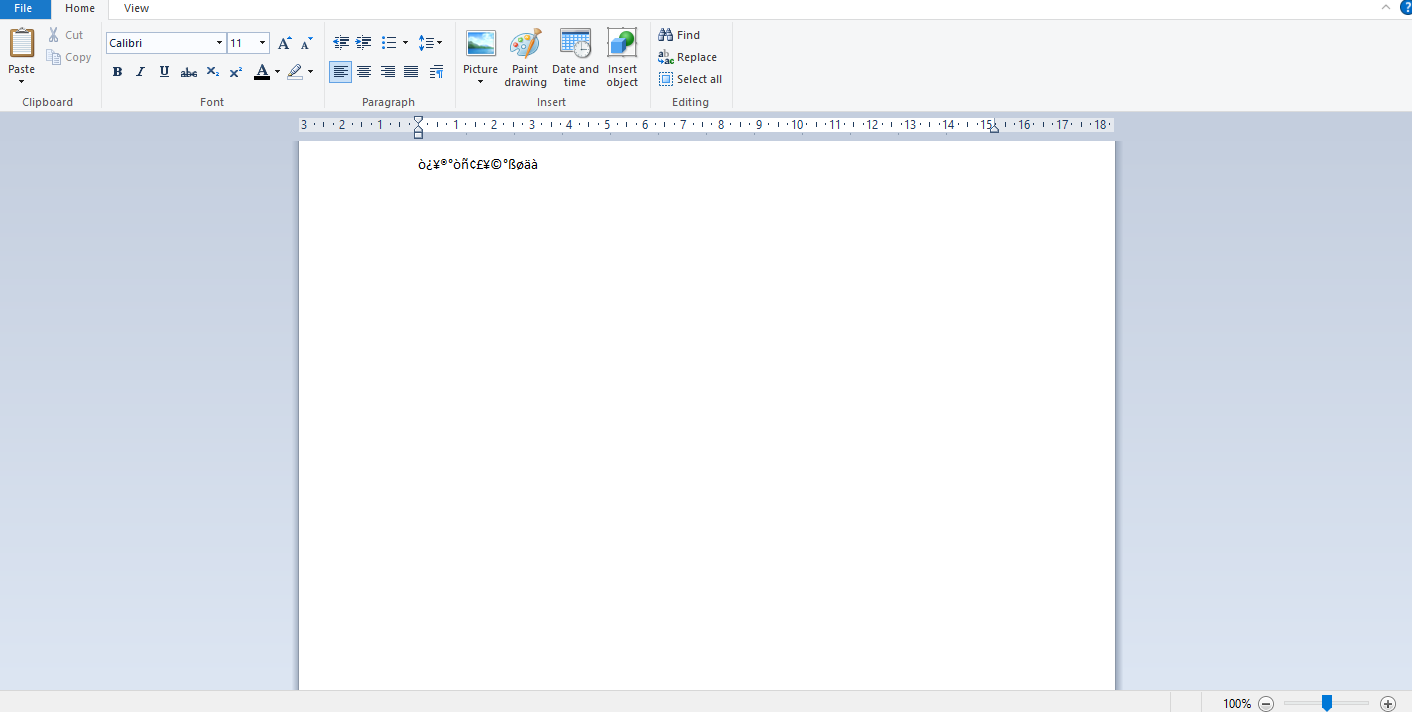
Im Folgenden sind die Tastenkombinationen für das Einfügen von Sonderzeichen aufgelistet:
-
Alt + 0224 – à
-
Alt + 0232 – è
-
Alt + 0236 – ì
-
Alt + 0242 – ò
-
Alt + 0241 – ñ
-
Alt + 0228 – ä
-
Alt + 0246 – ö
-
Alt + 0252 – ü
-
Alt + 0248 – ø
-
Alt + 0223 – ß
-
Alt + 0198 – Æ
-
Alt + 0231 – ç
-
Alt + 0191 – ¿
-
Alt + 0176 – ° (Gradzeichen)
-
Alt + 0177 – ± (Plus-/Minuszeichen)
-
Alt + 0153 – ™
-
Alt + 0169 – ©
-
Alt + 0174 – ®
-
Alt + 0128 – € (Euro-Währung)
-
Alt + 0162 – ¢ (Cent-Symbol)
-
Alt + 0163 – £ (Britische Pfund-Währung)
-
Alt + 0165 – ¥ (Japanische Yen-Währung)
3. Windows-Tastenkombinationen
Hier ist die Liste der wichtigsten Tastenkombinationen für Windows-Betriebssysteme:
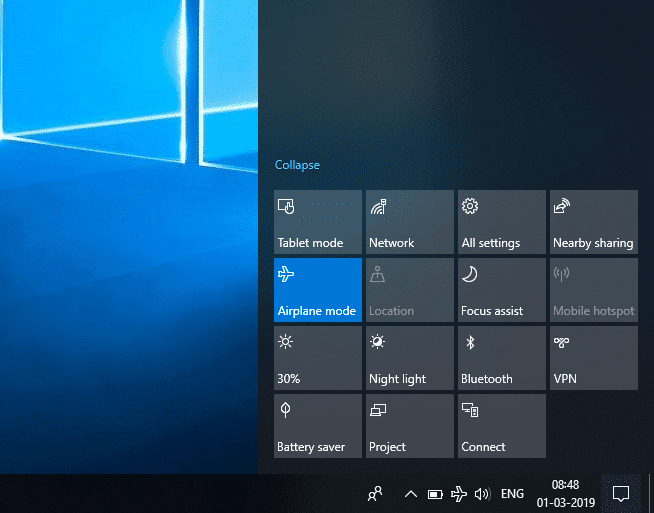
-
Windows-Taste – Öffnet oder schließt das Startmenü.
-
Windows-Taste + A – Öffnet das Wartungscenter.
-
Windows-Taste + C – Öffnet Cortana im Hörmodus.
-
Windows-Taste + D – Zeigt den Desktop an oder blendet ihn aus.
-
Windows-Taste + E – Öffnet den Datei-Explorer.
-
Windows-Taste + G – Öffnet die Spielleiste, wenn ein Spiel geöffnet ist.
-
Windows-Taste + H – Öffnet den Teilen-Charm.
-
Windows-Taste + I – Öffnet die Einstellungen.
-
Windows-Taste + K – Öffnet die Schnellaktion „Verbinden“.
-
Windows-Taste + L – Sperrt Ihren PC oder wechselt das Konto.
-
Windows-Taste + M – Minimiert alle Fenster.
-
Windows-Taste + R – Öffnet das Dialogfeld „Ausführen“.
-
Windows-Taste + S – Öffnet die Suche.
-
Windows-Taste + U – Öffnet das Center für erleichterte Bedienung.
-
Windows-Taste + X – Öffnet das Schnellzugriffsmenü.
-
Windows-Taste + Zahl – Öffnet die an die Taskleiste angeheftete App an der durch die Zahl angegebenen Position.
-
Windows-Taste + Linke Pfeiltaste – Richtet das App-Fenster links aus.
-
Windows-Taste + Rechte Pfeiltaste – Richtet das App-Fenster rechts aus.
-
Windows-Taste + Pfeiltaste nach oben – Maximiert das App-Fenster.
-
Windows-Taste + Pfeiltaste nach unten – Minimiert das App-Fenster.
-
Windows-Taste + Komma – Ermöglicht einen kurzen Blick auf den Desktop.
-
Windows-Taste + Strg + D – Fügt einen virtuellen Desktop hinzu.
-
Windows-Taste + Strg + Linke oder Rechte Pfeiltaste – Wechselt zwischen virtuellen Desktops.
-
Windows-Taste + Strg + F4 – Schließt den aktuellen virtuellen Desktop.
-
Windows-Taste + Enter – Öffnet die Sprachausgabe.
-
Windows-Taste + Home – Minimiert alle außer dem aktiven Desktop-Fenster (stellt alle Fenster beim erneuten Drücken wieder her).
-
Windows-Taste + Druck – Macht einen Screenshot und speichert ihn im Ordner „Screenshots“.
-
Windows-Taste + Umschalt + Pfeil nach oben – Dehnt das Desktop-Fenster nach oben und unten auf dem Bildschirm aus.
-
Windows-Taste + Tab – Öffnet die Aufgabenansicht.
-
Windows-Taste + Plustaste (+) – Vergrößert die Anzeige mit der Lupe.
-
Windows-Taste + Minuszeichen (-) – Verkleinert die Anzeige mit der Lupe.
-
Strg + Umschalt + Esc – Öffnet den Task-Manager.
-
Alt + Tab – Wechselt zwischen geöffneten Apps.
-
Alt + Linke Pfeiltaste – Geht zurück.
-
Alt + Rechte Pfeiltaste – Geht vorwärts.
-
Alt + Bild auf – Bewegt einen Bildschirm nach oben.
-
Alt + Bild ab – Bewegt einen Bildschirm nach unten.
-
Strg + Alt + Tab – Zeigt geöffnete Apps an.
-
Strg + C – Kopiert ausgewählte Elemente in die Zwischenablage.
-
Strg + X – Schneidet ausgewählte Elemente aus.
-
Strg + V – Fügt Inhalte aus der Zwischenablage ein.
-
Strg + A – Markiert den gesamten Inhalt.
-
Strg + Z – Macht eine Aktion rückgängig.
-
Strg + Y – Wiederholt eine Aktion.
-
Strg + D – Löscht das ausgewählte Element und verschiebt es in den Papierkorb.
-
Strg + Esc – Öffnet das Startmenü.
-
Strg + Umschalt – Ändert das Tastaturlayout.
-
Strg + Umschalt + Esc – Öffnet den Task-Manager.
-
Strg + F4 – Schließt das aktive Fenster.
-
Ende – Zeigt das untere Ende des aktiven Fensters an.
-
Home – Zeigt den oberen Rand des aktiven Fensters an.
-
Num-Taste + Sternchen-Zeichen – Zeigt alle Unterordner des ausgewählten Ordners an.
Num Lock + Pluszeichen (+) – Zeigt den Inhalt des ausgewählten Ordners an
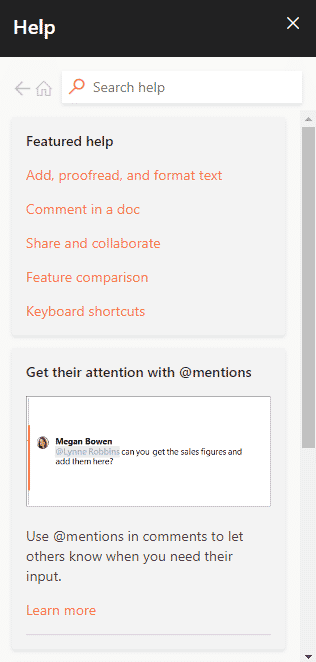
4. Tastenkombinationen F1 – F12
Die Funktionstasten haben folgende Aufgaben:
- F1-Taste
- Wird in fast jeder Software verwendet, um das Hilfefenster zu starten.
- Ermöglicht auch den Zugriff auf das BIOS oder CMOS. Andere Tasten wie F2, F10, Entf und Esc können ebenfalls zum Zugriff auf die BIOS-Konfiguration verwendet werden.
Das Hilfe- und Supportcenter von Microsoft Windows wird angezeigt, wenn Sie Windows + F1 drücken.
- F2-Taste
- Wird in Microsoft Windows zum Umbenennen eines Symbols, einer Datei oder eines Ordners verwendet, die der Benutzer auswählt.
Wird auch verwendet, um auf das CMOS-Setup zuzugreifen.
- F3-Taste
Öffnet die Suchfunktion in vielen Programmen.
- F4-Taste
Öffnet das Suchfenster in Windows XP und Excel.
- F5-Taste
- Aktualisiert den zuvor geöffneten Desktop, das Fenster, die Dokumentseite oder die Webseite.
Die gesamte Seite wird erneut geladen, wenn Sie in einem Webbrowser gleichzeitig die Tasten Strg + F5 oder Umschalt + F5 drücken.
- F6-Taste
- Ermöglicht Benutzern von Internetbrowsern wie Internet Explorer, Mozilla Firefox, Google Chrome usw., den Cursor in die Adressleiste zu setzen.
Reduziert die Lautstärke der Lautsprecher bei einigen Laptops.
- F7-Taste
Erhöht die Lautstärke der Lautsprecher bei einigen Laptops.
- F8-Taste
- Öffnet das Windows-Startmenü, das normalerweise für den Zugriff auf den abgesicherten Modus von Windows verwendet wird.
Einige Computer können auf diese Weise auch auf das Windows-Wiederherstellungssystem zugreifen, obwohl sie dazu möglicherweise eine Windows-Installations-CD benötigen.
- F9-Taste
Wird verwendet, um auf die Werkzeugleiste „Messungen“ in Quark 5.0 zuzugreifen.
- F10-Taste
- Ermöglicht Benutzern auf Compaq-, HP- und Sony-Systemen den Zugriff auf die versteckte Wiederherstellungspartition.
- Ermöglicht Benutzern auf einigen Systemen, das CMOS-Setup aufzurufen.
Einige Laptops können damit auch die Bildschirmhelligkeit erhöhen.
- F11-Taste
Ermöglicht den Zugriff auf die versteckte Wiederherstellungspartition auf eMachines-, Gateway- und Lenovo-Computern.
- F12-Taste
- Startet das Debugging-Tool oder Firebug des Browsers.
Zeigt beim Start eine Liste der bootfähigen Geräte eines Computers an.
5. MS Word-Tastenkombinationen
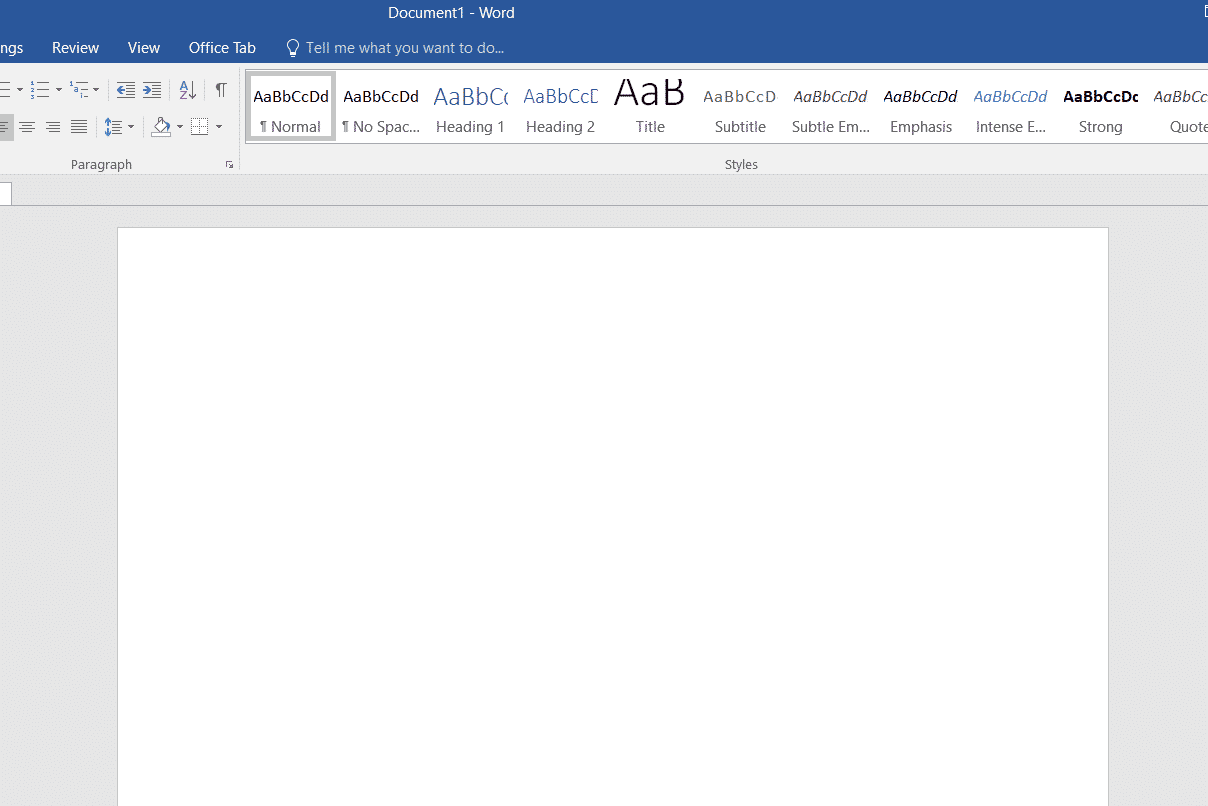
-
Hier ist eine Liste aller Tastenkombinationen in Microsoft Word:
-
Strg + B – Fettschrift für die hervorgehobene Auswahl
-
Strg + C – Kopiert den markierten Text
-
Strg + X – Schneidet den markierten Text aus
-
Strg + N – Öffnet ein neues/leeres Dokument
-
Strg + O – Öffnet die Optionen
-
Strg + P – Öffnet das Druckfenster
-
Strg + F – Öffnet das Suchfeld
-
Strg + I – Kursiv für die hervorgehobene Auswahl
-
Strg + K – Fügt einen Link ein
-
Strg + U – Unterstreicht die hervorgehobene Auswahl
-
Strg + V – Fügt ein
-
Strg + G – Such- und Ersetzungsoptionen
-
Strg + H – Such- und Ersetzungsoptionen
-
Strg + J – Richtet den Absatz aus
-
Strg + L – Richtet den ausgewählten Text oder die Zeile linksbündig aus
-
Strg + Q – Richtet den ausgewählten Absatz linksbündig aus
-
Strg + E – Richtet den ausgewählten Text oder die Zeile zentriert aus
-
Strg + R – Richtet den ausgewählten Text oder die Zeile rechts aus
-
Strg + M – Rückt den Absatz ein
-
Strg + T – Hängender Einzug
-
Strg + D – Schriftartoptionen
-
Strg + Umschalt + F – Ändert die Schriftart
-
Strg + Umschalt + > – Erhöht die ausgewählte Schriftgröße um +1
-
Strg + ] – Erhöht die ausgewählte Schriftgröße um +1
-
Strg + [ – Verringert die ausgewählte Schriftgröße um -1
-
Strg + Umschalt + * – Nicht druckbare Zeichen anzeigen oder ausblenden
-
Strg + (Linkspfeil) – Bewegt ein Wort nach links
-
Strg + (Rechtspfeil) – Bewegt ein Wort nach rechts
-
Strg + (Pfeil nach oben) – Bewegt den Cursor zum Anfang der Zeile oder des Absatzes
-
Strg + (Pfeil nach unten) – Bewegt den Cursor zum Ende des Absatzes
-
Strg + Entf – Löscht das Wort rechts vom Cursor
-
Strg + Rücktaste – Löscht das Wort links vom Cursor
-
Strg + Ende – Bewegt den Cursor zum Ende des Dokuments
-
Strg + Pos1 – Bewegt den Cursor zum Anfang des Dokuments
-
Strg + Leertaste – Setzt den hervorgehobenen Text auf die Standardschriftart zurück
-
Strg + 1 – Einfacher Zeilenabstand
-
Strg + 2 – Doppelter Zeilenabstand
-
Strg + 5 – 1,5-facher Zeilenabstand
-
Strg + Alt + 1 – Ändert den Text in Überschrift 1
-
Strg + Alt + 2 – Ändert den Text in Überschrift 2
-
Strg + Alt + 3 – Ändert den Text in Überschrift 3
-
Umschalt + F3 – Ändert die Groß-/Kleinschreibung des ausgewählten Texts
-
Umschalt + Einfg – Fügt ein
-
F4 – Wiederholt die zuletzt ausgeführte Aktion (Word 2000+)
-
F7 – Rechtschreibprüfung des ausgewählten Texts und/oder Dokuments
-
Umschalt + F7 – Aktiviert den Thesaurus
-
F12 – Speichern unter
-
Strg + S – Speichern
-
Umschalt + F12 – Speichern
-
Alt + Umschalt + D – Fügt das aktuelle Datum ein
-
Alt + Umschalt + T – Fügt die aktuelle Uhrzeit ein
-
Strg + W – Schließt das Dokument
-
Strg + Gleichheitszeichen (=) – Legt den ausgewählten Text als tiefgestellt fest.
-
Strg + Umschalt + Gleichheitszeichen (=) – Legt den ausgewählten Text als hochgestellt fest.
6. MS Powerpoint-Tastenkombinationen
Nachfolgend sind die Tastenkombinationen für Microsoft Powerpoint aufgelistet:

-
Strg + Umschalt + < – Verringert die Schriftgröße des ausgewählten Texts um eine Stufe.
-
Strg + G – Gruppiert Objekte zusammen
-
Strg + M – Erstellt eine neue Folie direkt nach der ausgewählten Folie.
-
Strg + D – Erstellt ein Duplikat der aktuellen Folie.
-
Esc – Beendet die laufende Bildschirmpräsentation und leitet Sie zur vorherigen Live-Ansicht zurück.
-
Strg + K – Fügt einen Hyperlink ein.
-
Strg + Umschalt + > – Erhöht die Schriftgröße des ausgewählten Texts um eine Stufe.
-
F5 – Startet die Präsentation von der ersten Folie.
-
Strg + N – Diese Befehle werden in einem anderen Powerpoint-Fenster verwendet, um eine neue, leere Folie zu erstellen.
7. MS Excel-Tastenkombinationen
Hier ist die Liste aller Tastenkombinationen in Microsoft Excel:
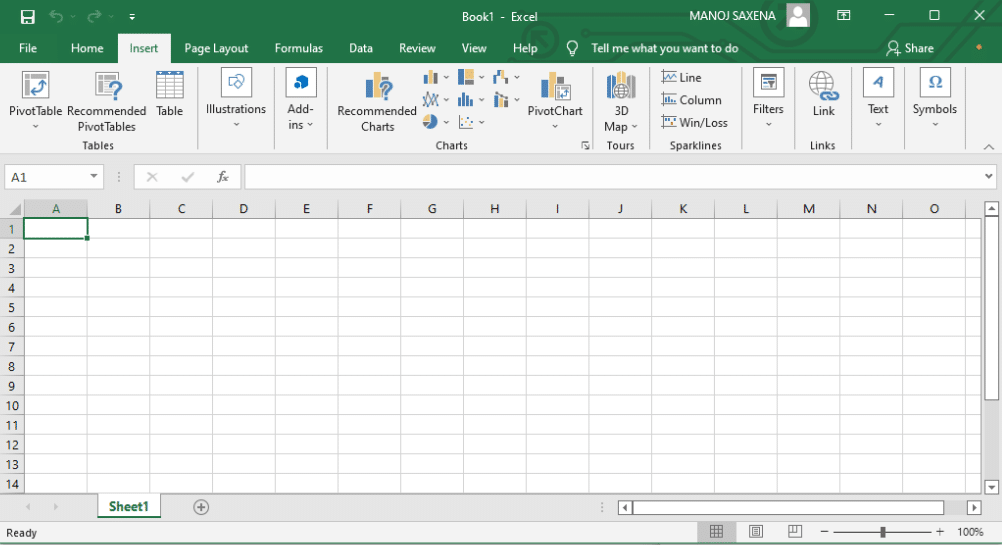
-
Alt + Umschalt + F1 – Verwenden Sie diese Tasten, um ein neues Arbeitsblatt einzufügen.
-
Umschalt + F3 – Öffnet das Formelfenster von MS Excel.
-
Umschalt + F5 – Öffnet das Suchfeld.
-
F11 – Mit dieser Taste können Sie ein Diagramm in MS Excel erstellen.
-
Strg + Umschalt + ; – Mit diesen Tasten können Sie die aktuelle Uhrzeit eingeben.
-
Strg + ; – Mit diesen Tasten können Sie das aktuelle Datum eingeben.
-
Strg + K – Mit diesen Tasten können Sie einen Link einfügen.
-
Strg + F – Mit diesen Tasten öffnen Sie die Such- und Ersetzungsoptionen in MS Excel.
-
Strg + G – Mit diesen Tasten öffnen Sie die „Gehe zu“-Optionen.
-
Strg + B – Mit diesen Tasten wird die hervorgehobene Auswahl fett formatiert.
-
F2 – Mit dieser Taste können Sie die ausgewählte Zelle bearbeiten.
-
F5 – Mit dieser Taste können Sie zu einer bestimmten Zelle gehen.
-
F7 – Mit dieser Taste können Sie die Rechtschreibung des ausgewählten Texts überprüfen.
-
Strg + I – Mit diesen Befehlen wird die hervorgehobene Auswahl kursiv formatiert.
-
Strg + Leertaste – Mit diesen Tasten können Sie die gesamte Spalte auswählen.
-
Umschalt + Leertaste – Mit diesen Tasten können Sie die gesamte Zeile auswählen.
-
Strg + W – Mit diesen Tasten können Sie das Dokument schließen.
-
Strg + H – Mit diesen Tasten können Sie die Such- und Ersetzungsoptionen öffnen.
-
Strg + U – Mit diesen Tasten können Sie den markierten Text unterstreichen.
-
Strg + Y – Mit diesen Tasten können Sie den markierten Text unterstreichen.
-
Strg + Z – Mit diesen Tasten können Sie die zuletzt gelöschte Aktion rückgängig machen.
-
Strg + F9 – Mit diesen Tasten können Sie das aktuelle Fenster in MS Excel minimieren.
-
Strg + F10 – Mit diesen Tasten können Sie das aktuell ausgewählte Fenster in MS Excel maximieren.
-
Strg + Tab – Mit diesen Tasten können Sie zwischen zwei oder mehr geöffneten MS Excel-Dateien wechseln.
-
Alt + Gleichheitszeichen (=) – Mit diesen Tasten können Sie die Formel zur Addition aller Zellen oberhalb initiieren.
-
Strg + – Mit diesen Tasten können Sie den Wert aus der Zelle oberhalb in die aktuelle Zelle einfügen.
-
Strg + (Rechtspfeil) – Mit diesen Tasten können Sie zum nächsten Textabschnitt springen.
-
Strg + O – Mit diesen Tasten können Sie die Optionen in MS Excel öffnen.
-
Strg + N – Mit diesen Tasten können Sie das Dokument in MS Excel öffnen.
-
Strg + P – Mit diesen Tasten können Sie das Druckdialogfeld in MS Excel öffnen.
8. Internet Explorer-Tastenkombinationen
Nachfolgend finden Sie die Tastenkombinationen für Internet Explorer:
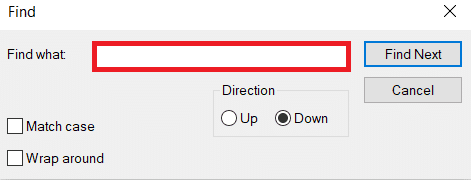
-
Strg + B – Öffnet das Dialogfeld „Favoriten verwalten“
-
Strg + E – Öffnet die Suchleiste
-
Strg + F – Startet das Suchprogramm
-
Strg + H – Öffnet die Verlaufsleiste
-
Strg + I – Öffnet die Favoritenleiste
-
Strg + L – Öffnet das Dialogfeld „Öffnen“
-
Strg + N – Startet eine neue Browserinstanz mit der gleichen Webadresse
-
Strg + O – Öffnet das Dialogfeld „Öffnen“, wie auch Strg + L
-
Strg + P – Öffnet das Dialogfeld „Drucken“
-
Strg + R – Aktualisiert die aktuelle Webseite
-
Strg + W – Schließt das aktuelle Fenster
9. Mac-Tastenkombinationen
Hier ist eine Liste aller Tastenkombinationen für Mac-Computer:
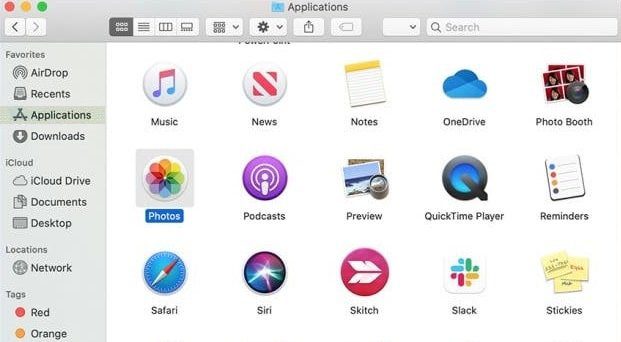
-
Befehl-X – Schne